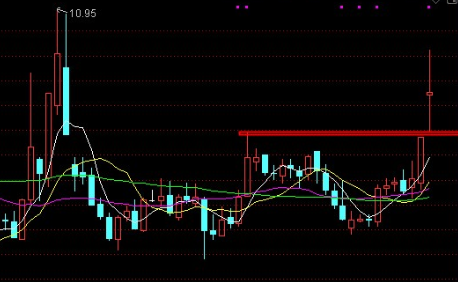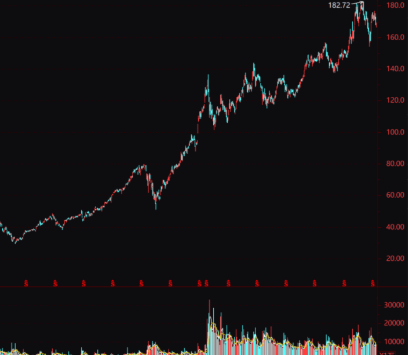全球视点! 分区助手怎么扩大C盘?Win11如何把d盘空间分给c盘?
分区助手怎么扩大C盘?
具体操作如下:
1、先打开我们的分区助手,打开后选择我们的c盘。
2、用我们的鼠标右键点击c盘,然后选择调整/移动分区。

3、打开后选择图片中红色箭头指的从(D)分区中划分空闲给(C)就可以了。
4、回到界面后我们就可以看到C盘和D盘中间有个圆圈一样的图标,我们左右拖动就可以了。
5、所有调节完后我们点击图中的提交就可以啦。
Win11如何把d盘空间分给c盘?
当我们发现C盘空间不足时,除了会给C盘进行清理外,我们还可以将其他盘的磁盘空间分给C盘,这样可以很快速且有效的解决C盘空间不足问题,那么Win11如何把D盘空间分给C盘?其实方法很简单,下面小编就为大家演示下具体的操作方法。
首先,要确认C盘,D盘都是在同个磁盘上的分区,而且C盘和D盘要相邻,不能隔开1个或多个磁盘分区,同时还得有卷标。
1、首先,桌面右键点击此电脑,在打开的菜单项中,选择管理;
2、计算机管理窗口,点击存储下的磁盘管理;
3、右键d盘,在打开的菜单项中,选择删除卷(需要备份好该分区资料);
4、删除 简单卷提示,删除此卷将清除其上的所有数据。请在删除之前备份所有希望保留的数据。你想继续吗?没问题的话,点击是即可;
5、删除后,右键点击c盘,在打开的菜单项中,选择扩展卷;
6、进入扩展卷向导,保持默认设置,点击下一页;
7、最后,点击完成,就可以把d盘空间分给c盘了。
关键词:
分区助手怎么扩大C盘
Win11如何把d盘
[责任编辑:ruirui]
- 全球视点! 分区助手怎么扩大C盘?Win11如何把d盘空间分给c盘?(2023-07-06)
- 当前头条:手机充电怎么充对电池好?手机随时充电对电池好吗(2023-07-06)
- 武汉灵活就业医保每个月返多少?灵活就业医保不返钱吗?(2023-07-06)
- 信用卡透支利率有上限吗?信用卡逾期怎么办? 每日观察(2023-07-06)
- 存款利率一降再降怎么理财?存款利率降低意味着什么?-世界速递(2023-07-06)
- 全球视点! 分区助手怎么扩大C盘?Win11如何把d盘空间分给c盘?(2023-07-06)
- 3899元!曝4060Ti 16GB版7月18日开卖(2023-07-06)
- 为什么说奥利给是屎 奥利给是加油还是屎?(2023-07-06)
- 华擎公布A380半高显卡:拥有6GB显存、DP 2.0接口(2023-07-06)
- 什么是套路贷款? 申请贷款满足什么条件?(2023-07-06)
- 天天快资讯:《原神》优菈3.8主c卡组怎么搭配 优菈3.8主c卡组搭配推荐(2023-07-06)
- 《英雄联盟手游》猩红收割者什么时候出 猩红收割者弗拉基米尔介绍(2023-07-06)
- 博德之门3第一章月泪坠饰怎么获得|视讯(2023-07-06)
- 槐花能吃吗?槐花的副作用和危害(2023-07-06)
- 银行贷款的详细流程是什么? 贷款路上骗子中介套路多?(2023-07-06)
- 240日均线是什么线?年线是240日线还是250日线?_环球视点(2023-07-06)
- 车险无法报价怎么回事?车险为什么离到期越近越贵?(2023-07-06)
- 百威啤酒是哪个国家的牌子?百威啤酒多少度?(2023-07-06)
- 《永劫无间》7月14日起免费游玩 老玩家可获时装金块补偿 观焦点(2023-07-06)
- 数据类型是什么意思?数据类型有哪几种?-世界今亮点(2023-07-06)
- 支撑床板的木条断了怎么加固?板式家具拆装要注意些什么?_焦点资讯(2023-07-06)
- 什么是挖煤模式?挖煤模式有什么用?-焦点滚动(2023-07-06)
- 怎样做微商赚钱?微商如何引流与推广?-快播报(2023-07-06)
- 桃花眼是什么样的?眼睛形状分类有哪些?(2023-07-06)
- 航天电子是军工股吗?航天电子是不是潜力股?-全球热点评(2023-07-06)
- 焦点快报!电脑打开设置提示该文件没有与之关联的程序来执行该操作怎么办?电脑打开设置提示ms-settings:display怎么办?(2023-07-06)
- 今日最新!什么是阳线双响炮K线形态?涨停双响炮中间间隔多少天?(2023-07-06)
- 天天热点!无敏奶粉是什么意思?无敏奶粉吃多久可以喝正常奶粉?(2023-07-06)
- 天天快资讯:花呗逾期有什么后果?花呗逾期多久上征信?(2023-07-06)
- 无敏奶粉有哪些?无敏奶粉吃多久可以喝正常奶粉?-天天即时看(2023-07-06)
- 股市熔断暂停是为什么?股市熔断是什么时候?(2023-07-06)
- 环球新动态:什么情况下需要过桥垫资? 消费贷款和信用贷款的区别?(2023-07-06)
- 环球最资讯丨st天成是什么公司?st天成和金正哪个好?(2023-07-06)
- 显卡风扇不转是不是坏了?独立显卡的风扇不转正常吗?(2023-07-06)
- 消费贷款和信用贷款的区别? 银行贷款和网络贷款的差别?|头条焦点(2023-07-06)
热点排行
关于我们| 客服中心| 广告服务| 建站服务| 联系我们
中国焦点日报网 版权所有 沪ICP备2022005074号-20,未经授权,请勿转载或建立镜像,违者依法必究。